アン MP4 スクリーン レコーダー は、仮想ストリーミングやオンライン アクティビティをキャプチャするために不可欠です。ほとんどの場合、ビデオのダウンロード エラーや、何度も視聴しなければならない難しいオンライン ディスカッションなどのピンチから抜け出すのに役立ちます。この場合、何百ものツールがあるため、最適なツールを探すのに時間がかかります。Windows と Mac 向けの有料および無料の MP4 レコーダーのトップ 10 でリストを短縮しました。

パート1。 MP4スクリーンレコーダーが必要な理由
スクリーンレコーダーは、画面上のアクティビティをキャプチャするだけではありません。さまざまな方法で役立ちます。たとえば、必要なビデオがダウンロードできない場合や、デバイスでサポートされていない形式の場合などです。他のソリューションを探すのに時間を費やす代わりに、スクリーンレコーダーを使用すると、はるかに簡単に、手間をかけずに使用できます。今日ではウェブ会議が人気があるため、議論をレビューしてレポートを準備するために、それらをキャプチャする必要があります。Google Zoomなどの一部のオンライン会議サービスでは、ホストが許可した場合にのみ画面録画ツールを提供できます。それを要求する代わりに、 MP4 会議を記録するための画面録画アプリ。それでは、デバイスにインストールするのに最適なツールを見てみましょう。
パート2。 トップ 10 MP4 スクリーン レコーダー
画面録画ツールの目的は 1 つ、仮想アクティビティをコピーとしてキャプチャすることです。ただし、MP4 ビデオの録画方法、パフォーマンス、全体的な品質はそれぞれ異なります。そこで、Windows と Mac に最適な選択肢をご紹介します。
1スクリーンレコーダー
サポートされているプラットフォーム: ウィンドウズ、マック
最適な用途: 画面、オーディオ、ゲームプレイ、オンライン会議の録画を無制限に行えます。
ビデオとオーディオの録画を簡単に処理できる強力なスクリーン録画プログラム。Blu-ray Masterが選んだ スクリーンレコーダー ビデオ、音楽、ゲームプレイ、ウェブカメラなど、さまざまなコンテンツをキャプチャします。時間制限なしで中断のない録画セッション用に設計されています。録画の長さ、形式、品質をリアルタイムで変更できる編集機能も期待できます。さらに、この MP4 スクリーン レコーダーでは、間違いなくプロフェッショナルなユーザー エクスペリエンスで、最高の解像度と品質を期待できます。
無料ダウンロード
Windowsの場合
安全なダウンロード
無料ダウンロード
macOS用
安全なダウンロード

長所
- フルスクリーン、ハーフスクリーン、カスタムなどのカスタマイズ可能な画面サイズでビデオを録画します。
- 録画中に適用する組み込みの描画機能。
- MP4、WebM、MOV、GIF、F4V などの一般的な形式をサポートします。
- MP4 を録画するときにホットキーに簡単にアクセスできるようにカスタマイズ可能なホットキー。
- 最小限のシステム要件で軽量です。
短所
- 無料版では一部機能が制限されます。
2無料のオンラインスクリーンレコーダー
サポートされているプラットフォーム: Windows、Mac、Safari、Google Chrome、Firefox
最適な用途: 無制限の無料オンライン画面録画。
これは 無料のオンラインスクリーンレコーダー あらゆるオンライン アクティビティですぐに使用できる MP4 用のスクリーン レコーダーです。Web ベースのツールはデスクトップ バージョンと同様の機能を備えており、ビデオとオーディオ用のシンプルでありながらプロフェッショナルなスクリーン レコーダーを提供します。また、出力品質、フレーム レート、解像度を簡単に変更できる構成設定もあります。さらに、スクリーン レコーダーは、Google Chrome、Opera、Safari などの一般的なブラウザーからアクセスできます。
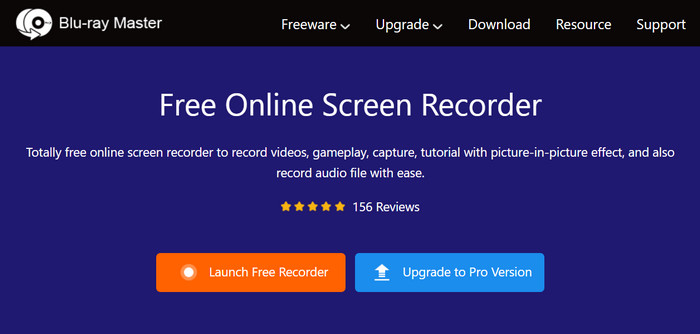
長所
- ライブストリーミング、オンライン会議、チュートリアルなどに最適です。
- システムサウンドとマイクの音声を含むビデオをキャプチャします。
- 透かしなしで録画ファイルをエクスポートします。
- アクセス可能な記録履歴リスト。
- 24FPS でロスレス品質のビデオをキャプチャします。
短所
- デスクトップ アプリとは異なり、ハードウェア アクセラレーションはありません。
- 組み込みのスクリーンショット機能と編集ツールが不足しています。
3Xbox ゲームバー
サポートされているプラットフォーム: Windows 10 および 11
最適な用途: 無料で簡単にセットアップできます。
Windows 10または11を使用すると、デフォルトのXboxスクリーンレコーダーが提供されます。 ゲームプレイをキャプチャするこのツールは設定から起動でき、Windows キーと G キーを同時に押すことでアクセスできます。プロフェッショナルなインターフェースには、カメラ、ボイス レコーダー、ビデオ レコーダーなどの機能が備わっています。さらに、システム サウンドの音量、スクリーンキャストなどの組み込み設定を調整することもできます。

長所
- Windows 10 および 11 用の組み込みの無料 MP4 スクリーン レコーダー。
- デバイスのパフォーマンスに関する詳細を提供します。
- 機能のショートカット キーをカスタマイズできます。
短所
- 画面録画は 1 つのウィンドウに制限されます。
4シェアX
サポートされているプラットフォーム: ウィンドウズ
最適な用途: 画面上のコンテンツのオリジナルの品質をキャプチャします。
ShareX は、画面の任意の部分を録画できる無料の MP4 ビデオ レコーダーです。コンピューターのパフォーマンスを低下させない軽量プログラムとして知られています。多目的ツールであるだけでなく、ShareX はコンテンツをそのままプロフェッショナルにキャプチャできるだけでなく、録画の任意の部分を変更できる組み込みエディターも備えています。

長所
- 柔軟な録画のためにさまざまな画面モードを提供します。
- テキスト、図形、ハイライトを適用するための注釈ツール。
- ビデオを MP4、GIF、その他のサポートされている形式で共有できるようにします。
短所
- Windows でのみ利用可能です。
- ユーザーインターフェースは初心者にとって威圧的です。
5OBSスタジオ
サポートされているプラットフォーム: Windows、Linux、Mac
最適な用途: プロフェッショナルな画面録画とライブストリーミング。
ライブストリーミング中に Mac と Windows で MP4 ビデオを録画するにはどうすればよいですか? オブザーバー は、このために利用できるツールの 1 つです。主な目的はプロの公開放送ですが、MP4、MOV、HEVC ビデオをキャプチャするためのデフォルトのスクリーン レコーダーも備えています。他のツールとは異なり、OBS はオーディオ プロパティ、画面スイッチャー、その他の設定の高度な構成を提供するように設定されています。OBS Studio は、Windows、Mac、Linux で無料で入手できます。

長所
- 完全に無料のオープンソースです。
- 複数のウィンドウを一度にキャプチャできるようにします。
- ソーシャル メディア プラットフォームへのライブ ストリーミングをサポートします。
短所
- 複数のソースを録画およびストリーミングするときに不具合が発生します。
- 潜在能力を最大限に引き出すための挑戦的な学習曲線。
6スクリーンキャスト
サポートされているプラットフォーム: ウィンドウズ、マック
最適な用途: ブラウザ拡張機能としてオンラインで素早く録画します。
Chrome 拡張機能のスクリーン レコーダーを MP4 で使用したいですか? Screencastify は、デスクトップ、アプリ、デバイスで開いているウィンドウをキャプチャするシンプルな拡張機能です。無料なので、サインアップやアカウントの作成は必要ありません。さらに、録画には透かしは適用されません。

長所
- クラッシュ後に録画を自動的に保存します。
- 録音時間は無制限です。
- 内部および外部のサウンドを簡単にキャプチャします。
- ウェブカメラとオンライン会議の録画をサポートします。
短所
- 最適化オプションが機能していません。
- ビデオファイルの保存とエクスポートにさらに時間がかかります。
7織機
サポートされているプラットフォーム: Windows、Mac、iPhone、Android、iPad
最適な用途: デバイスを簡単に接続できるクロスプラットフォーム プログラム。
iPhone や Android で MP4 を録画する方法がわからない場合は、Loom がデスクトップの優れた代替手段です。Loom を使用すると、別のデバイスまたは画面をコンピューターにキャストして、スクリーン レコーダーでキャプチャできます。もちろん、Loom には無料バージョンがあり、5 分間のクリップを最大 25 個キャプチャして保存できます。プレミアム バージョンでは、一部の機能がロック解除され、他のクリエイターとコラボレーションできます。

長所
- 豊富な無料機能で使いやすい。
- 録画したビデオへの共有可能なリンク。
- ビデオの無音部分とつなぎ言葉を自動的にカットします。
- デスクトップ版とモバイル版向けのお手頃なプレミアム バージョン。
短所
- iPhone や iPad は画面録画のために接続するのが困難です。
8カムタジア
サポートされているプラットフォーム: ウィンドウズ、マック
最適な用途: 豊富な編集機能を使用して録画したビデオを編集します。
わかりやすいインターフェースを備えた Windows および Mac 用のスクリーン レコーダー。 カムタジア は、新しいエフェクト、フィルター、その他の要素を使用して録画を編集するためのビデオエディターが用意されているため、スクリーンレコーダーとして人気があります。組み込みのカスタマイズ機能により、多くのユーザーはプラグインをインストールせずにイントロとアウトロを作成したり、ビデオを大幅に変更したりできます。

長所
- 編集されたビデオ録画の最終プレビュー。
- クリック可能なボタンとクイズを備えたインタラクティブな機能。
- より多くのビデオ、オーディオ、画像形式をサポートします。
- 視聴と編集のためのタイムラインを備えた堅牢なセットアップ。
短所
- プレミアムバージョンとしては高すぎます。
9ザッピー
サポートされているプラットフォーム: マック
最適な用途: アドオンをインストールせずにサウンド レコーダーを備えた QuickTime の代替品。
QuickTime を使用して音声なしでキャプチャする代わりに、Zappy を MP4 の代替スクリーン レコーダーとして使用できます。シンプルな録画用の多目的ユーザー レイアウトがあり、GIF を無料で作成できます。必要なショート キーを押すだけで、Zappy はあらゆるデジタル コンテンツをキャプチャします。

長所
- 画面領域の選択可能な部分。
- 共有可能なリンクを使用してビデオをクラウドにアップロードまたは保存します。
- 無料のスクリーンショットと編集ツールを提供します。
短所
- シンプルすぎるため、ユーザーエクスペリエンスを向上させるための高度な設定が不足しています。
10スクリーンフロー
サポートされているプラットフォーム: ウィンドウズ、マック
最適な用途: 録画時間に関係なく、優れたビデオおよびオーディオ制作を実現します。
試してみる価値のあるもう 1 つの Mac MP4 スクリーン レコーダーは Screenflow です。初心者でも簡単に使える実用的な機能で、優れたスクリーン キャプチャが可能です。出力品質と解像度を設定するための高度な設定があります。Screenflow はグラフィック機能をサポートしているため、コンテンツは最高のモーションと品質でキャプチャされます。

長所
- 高品質のビデオおよびオーディオ録音を自信を持って作成します。
- 応答性の高い顧客サポート。
- プロ版としてはリーズナブルな価格です。
短所
- アプリの無料版はご利用いただけません。
パート3。 MP4 スクリーン レコーダーに関するよくある質問
-
iPhoneはMP4で録画できますか?
はい。画面を録画する前に、設定に移動してカメラメニューを見つけます。フォーマットタブを開き、最も互換性のあるオプションを選択します。今後の画面録画は MP4 ファイルとして保存されます。
-
MP4 に最適な画面録画アプリは何ですか?
スクリーン レコーダーの好みによって異なります。ただし、最適なものを選択するには、この記事のレビューをチェックして、Windows および Mac 用のスクリーン レコーダーを試してみてください。
-
QuickTime 画面は MP4 で記録できますか?
QuickTime Player にはスクリーン レコーダーが内蔵されていますが、MP4 形式でビデオをエクスポートすることはできません。MOV、AVCHD など以外の形式はサポートされていません。
-
Windows 10 で MP4 ビデオを録画するにはどうすればいいですか?
Windows 10 で Xbox Game Bar を使用します。まず、設定から有効にします。次に、Windows + G を押してアプリを開きます。ウィジェット メニューから、キャプチャを選択します。録画ボタンをクリックすると録画が開始されます。
まとめ
MP4 ファイルを録画するにはどうすればよいでしょうか。この記事で紹介したツールはすべて、デバイスとニーズに応じて試すことができます。ただし、アドバイスとしては、Blu-ray Master Screen Recorder を選択して、プロ仕様のツールに投資することをお勧めします。別の方法として、任意のブラウザで Free Screen Recorder Online をお試しください。
Blu-ray Masterのその他の情報


